Şimdi hazır metin animasyonlarını yerleştirelim. Animasyonların güzel yanı, buradan kolayca alıp başka bir şeye uygulayabilmemizdir.
Bir ipucu: Tüm metin animasyonlarını görmek istiyorum ancak burada her şey açık olduğundan (1) karışık geliyor. Bir kere Ctrl tuşunu basılı tutarak ok’a tıklarsam (1), her şey kapanır (2).
Sonra normal tıklamayla ok’a gidersem (2), sadece birinci seviye açılır (3). Ve sonra tekrar Ctrl tuşu ile kapattığımda (3), her şey tekrar açılır (1).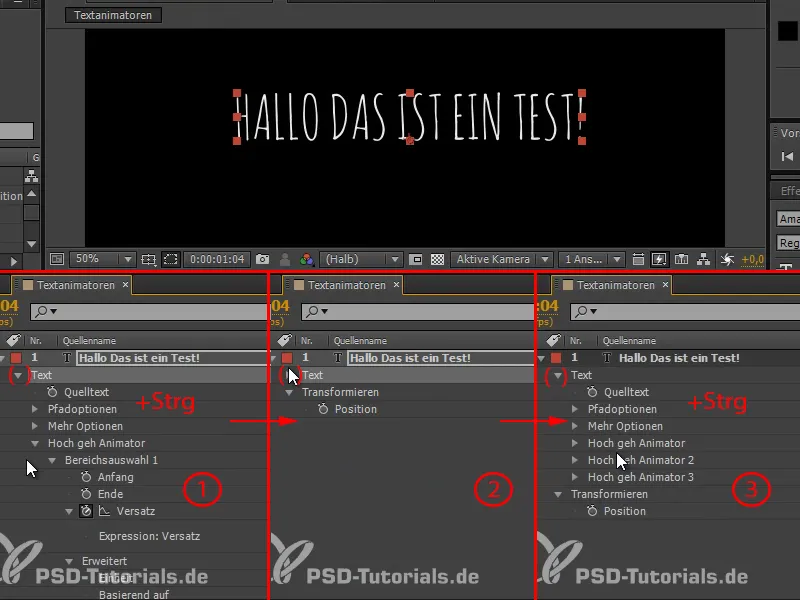
Adım 1
İki katmanı "Hoch geh Animator 2" ve "Hoch geh Animator 3" adını "Overshoot 01" ve "Overshoot 02" olarak değiştirelim.
Bunları alıp kopyalayabilir ve burada görünmesi gereken metne yapıştırabiliriz.
Ancak metni önce yazmalı ve uygun hale getirmeliyiz: "Ve neden?"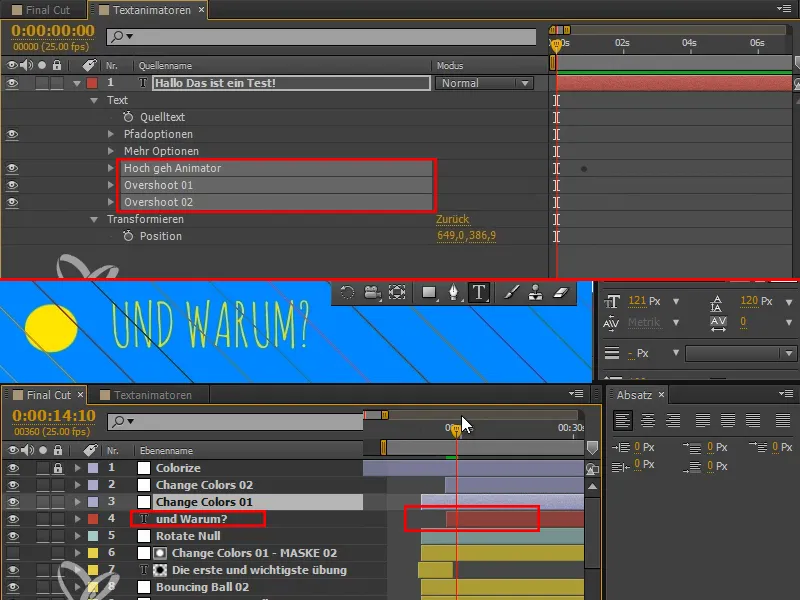
Neden en önemli egzersizdir? Çünkü size animasyon konusunda bir his verir ve bir yetenek geliştirmenin en iyi yolu budur.
Adım 2
Ve şimdi Ctrl+V ile metin animatörümüzü uygulayalım.
"Hoch geh Animator" için Opaklık etkilemek istemiyorum, bu yüzden onu siliyorum. Döndürmeyi 56’ya azaltıyorum.
"Overshoot 01" için Döndürmeyi yaklaşık -21’e indiriyorum.
"Overshoot 02" için Döndürmeyi yaklaşık 4’a ayarlıyorum. Döndürme biraz daha sade olmalı.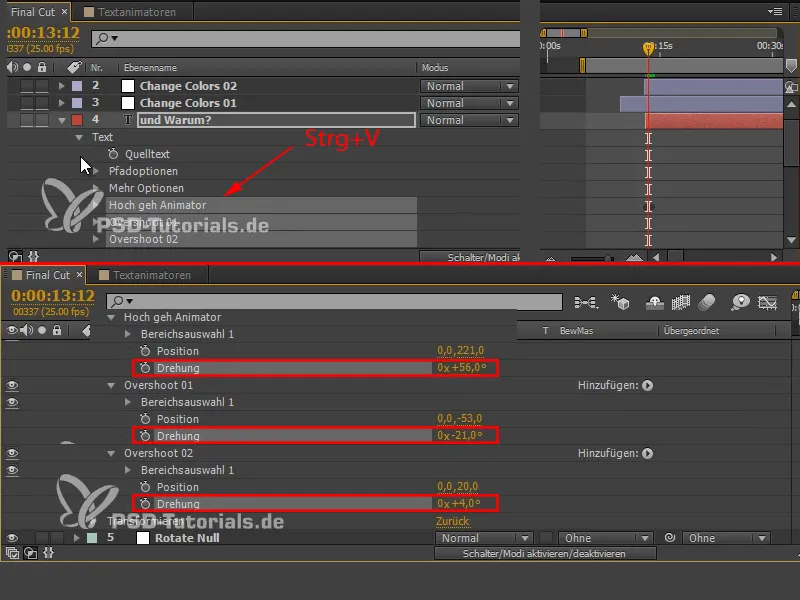
Adım 3
Hepsi yanlış yerde, erken geliyor. Ve tabii ki yazı mutlaka topun indiği çizgide olmalı.
Adım 4
Çok güzel görünüyor, ancak bana hala çok aşağıda. Metni ve topu biraz yukarı taşımak istiyorum.
Metni kolayca yukarı taşıyabilirim (1), ancak topu tekrar ayarlamam gerekiyor.
“Bouncing Ball 02”'yi, indiği noktadan itibaren toplamda hareket ettirmemiz gerekiyor. Buradaki tüm kareleri alıyoruz (2) ve onlardan sonuncusuna gidiyoruz (3). Önemli olan, mülkü taşımak için tam olarak bir Anahtar Karesinde olmamızdır.
Burada ilk kareyi yanlışlıkla seçtik, ancak ihtiyacımız yok çünkü erken. Bu yüzden Ctrl+tuşunu basılı tutarak tekrar seçimimizden çıkarıyoruz (3).
Şimdi x Pozisyonunu (4) taşıyacağız, her şey seçiliyken ve tam olarak bir karede olduğumuzu düşündüğümüzde.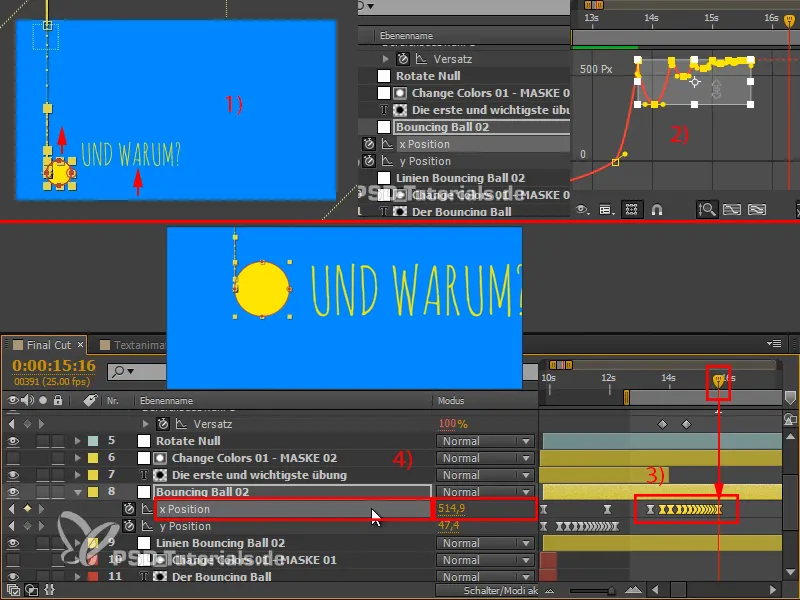
Adım 5
İzlerken, hala fazla Döndürme olduğunu fark ediyorum. Bu nedenle "Hoch geh Animator" için Döndürmeyi 20'ye, "Overshoot 01" için -8'e ve "Overshoot 02" için 3 veya 4'e ayarlıyorum. Bu çok sade bir dönüş ve çok hoşuma gidiyor.
Bir ipucu daha: Pozisyonlarla çalışırken, hareket eksenine paralel dönmeyi deneyin. Bu durum buraya çok katkıda bulunuyor. Azaltmayı yaptıktan sonra dönüşü fazla algılamazsınız, ancak metin daha sert görünmez. Dönüşün amacı da budur - formu hafifçe değiştirmek için sadece hafifçe kullanmak.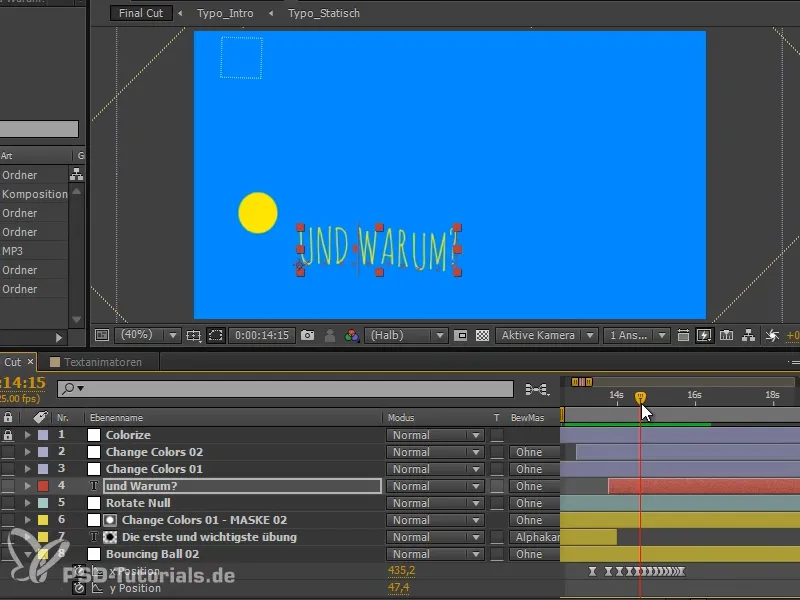
Metin animatörleri hakkında biraz öğrendik ve metni alan üzerinde koşan birden fazla animatörle fazla animasyon yapma, ifadeler ile çalışarak bunu basitleştirme konularında. Metin animatörleri hoş bir şeydir ve daha sonra aklınıza gelmeyen bir seçeneği size göstereceğim. Metin animatörleriyle aslında çok farklı şeyler hareketlendirebilirsiniz.
Serinin bir sonraki kısmında devam edeceğiz: "Metin Animatörleri - İyileştirme ve Geçişler".


